- Wondershare UniConverter 14 ist eine Videokonvertierungssoftware, die für Anfänger und Fortgeschrittene gleichermaßen entwickelt wurde.
- Dieses Tool ermöglicht dank Hardwarebeschleunigung eine nahtlose Komprimierung Ihrer Videos mit hoher Geschwindigkeit.
- Es hat auch einen eingebauten Player, einen Videoeditor, einen Bildschirmrekorder, einen DVD-Brenner und viele andere hilfreiche Tools.

Wenn Sie versuchen, ein Video zu konvertieren, können nur wenige Tools es in das gewünschte Format umwandeln. Wondershare UniConverter 14 macht das nahtlos und ohne Verlust der Videoqualität.
Wir sind von dieser Lösung an diese Art von Leistung gewöhnt, aber die neue Version enthält viele wichtige Verbesserungen, über die wir in diesem Artikel sprechen werden.
Darüber hinaus werden wir die besten Funktionen, Installation und Verwendung von Wondershare UniConverter 14 hervorheben, damit Sie entscheiden können, ob Sie es kaufen möchten.
Aber lassen Sie uns zuerst die Hauptfunktionen durchgehen, die Sie in diesem komplexen Tool finden werden.
Wie kann mir Wondershare UniConverter 14 helfen?
Wie der Name schon sagt, ist Wondershare UniConverter 14 definitiv eine Videokonvertierungssoftware, die für Anfänger und fortgeschrittene Videokünstler entwickelt wurde.
Diese App hat jedoch noch viel mehr zu bieten, abgesehen von der Konvertierung in und von über 1000 Videoformaten. Gehen wir sie schnell durch:
- Downloader – Es unterstützt das Herunterladen von Videos von mehr als 10.000 dedizierten Websites; Fügen Sie einfach die URLs ein (ja, Sie können gleichzeitig mehr herunterladen) und klicken Sie auf die Schaltfläche Download, um sie auf Ihrem PC zu speichern
- Kompressor – UniConverter 14 kann Ihr Video schnell und mühelos auf 1/9 seiner Originalgröße bringen
- Editor – Der integrierte Video-Editor kann Ihnen helfen, Ihr Video zu trimmen und zuzuschneiden, Wasserzeichen, Effekte, Audio, Untertitel hinzuzufügen oder die Geschwindigkeit zu ändern
- Zusammenschluss – Das Verbinden von zwei oder mehr Videos ist ein Kinderspiel, indem Sie einfach Ihre Clips hinzufügen und eine Schaltfläche drücken
- Bildschirm recorder – Mit dieser Funktion kann alles auf Ihrem Bildschirm aufgezeichnet werden, einschließlich Ihrer Webcam, einer App, des gesamten Bildschirms oder nur einer Auswahl
- DVD Brenner – Nachdem Sie Ihre Videos konvertiert, komprimiert oder bearbeitet haben, fügen Sie sie einfach zu einer Brennliste hinzu, wählen Sie eine Vorlage aus und klicken Sie auf eine Schaltfläche, um Ihre eigene Video-DVD zu erstellen
Wondershare UniConverter 14 hat viele weitere Funktionen in petto, darunter eine ganze Reihe von KI-Tools, einen Bildkonverter, einen GIF-Ersteller, einen Media Fixer, ein Datenübertragungstool und sogar einen VR-Konverter.
Was sind die neuen Funktionen des Wondershare UniConverter 14?
1. AI-Audiofunktion

Wir nehmen unsere Videos oft in einer lauten Umgebung auf, aber das kann sehr problematisch sein, wenn wir beispielsweise eine Konferenzaufzeichnung bearbeiten.
Mit der neuen Noise Remover-Funktion von Wondershare UniConverter 14 können wir uns von Autos, Wind, Regen und anderen Geräuschen verabschieden, die im Hintergrund stören.
Es reicht, sein Video in die App zu laden und die Noise-Remover-Funktion zu starten und nach wenigen Sekunden erhält man das saubere Ergebnis.
Auf die gleiche Weise können Sie die Vocal Remover-Funktion verwenden, um beispielsweise alle Vocals in einem Musikvideo zu entfernen.
Nachdem Sie den Clip analysiert haben, erhalten Sie die separaten Audios der Stimme und des ohne Stimme, sodass Sie entscheiden können, welche Sie behalten möchten.
2. 50 % höhere Konvertierungsgeschwindigkeit

Wir haben eine frühere Version von Wondershare UniConverter getestet und die Konvertierungsgeschwindigkeit war ziemlich hoch.
Jetzt ist Wondershare UniConverter 14 sogar noch schneller, mit einer Steigerung von 50 %, und das liegt daran, dass es jetzt gleichzeitige GPU-Beschleunigung für mehrere Dateien und GPU-Batch-Verarbeitung unterstützt.
Es bietet auch 4K/8K HDR HD-Video-Vollprozess-GPU-Beschleunigung, was bedeutet, dass es Ihre leistungsstarke Grafikkarte nutzt, um die Konvertierung viel schneller durchzuführen.
3. Verlustfreie Kompression

Ihr Video passt fast in die E-Mail, den Cloud-Speicher, den Memory Stick? Sie müssen es verschlanken und es gibt viele Videokompressoren da draußen.
Die meisten von ihnen werden jedoch die Qualität Ihres Videos durcheinander bringen, die Bildrate verringern oder andere unerwünschte Effekte verursachen.
Das Compressor-Tool von Wondershare UniConverter 14 kann Ihren Clip auf bis zu 1/9 seiner Originalgröße bringen, ohne dabei etwas von dieser wertvollen Qualität zu verlieren.
Darüber hinaus können Sie jede gewünschte Komprimierungsrate einstellen, indem Sie einfach einen Prozentregler aus den Einstellungen des Tools ziehen.
4. Unglaubliche Formatunterstützung

Wondershare UniConverter 14 ist an seiner Basis eine Videokonvertierungssoftware, hat aber auch einen dedizierten Player.
Aber es ist nicht Ihr einfacher Durchschnittsspieler. Es unterstützt die Wiedergabe und Konvertierung von über 1000 Formaten wie RMVB (von denen wir noch nie zuvor gehört haben), abgesehen von den beliebtesten.
Es ist auch schnell und reibungslos, da es GPU-Decodierung und 4K/8K-Videowiedergabe ohne Unterbrechungen unterstützt.
Sagen wir einfach, das ist mit dem professionellen VLC-Player vergleichbar, aber mit den Bearbeitungswerkzeugen direkt in der App.
5. Spezielle Kodierungsmethoden

Im obigen Screenshot konvertieren wir ein MOV-Video, was für einige andere herkömmliche Tools ziemlich schwierig ist.
Aber die neue Funktion von Wondershare UniConverter 14 ist, dass es die HEVC-Kodierung sowohl in MP4- als auch in MKV-Ausgaben unterstützt.
Außerdem kann die Software für MKV- und WEBM-Formate die hervorragende AV1-Codierung verwenden.
Das Sahnehäubchen ist das MP4-Ausgabeformat in CFHD-Kodierung, das auch als CineForm bekannt ist und normalerweise nur für AVI- und MOV-Videos verwendet wird.
Um die Liste abzurunden, fügte UniConverter 14 die Formate MP4 (Alpha) und WEBM (Alpha) hinzu, unterstützt die transparente Alpha-Ausgabe und die entsprechenden Codierungsmethoden: CFHD, VP8 und VP9.
Weitere Verbesserungen sind in der Benutzeroberfläche selbst zu sehen. Es konzentriert sich noch stärker auf die Dienste und Kernfunktionen der Software.
Sie haben auch die Menge an Werbung reduziert und eine Dateiverwaltung hinzugefügt, um die Dateisuchfunktion zu verbessern.
Wie konvertiere ich ein Video schnell mit UniConverter 14?
- Öffnen Sie UniConverter 14.
- Klick auf das Konverter Option aus dem Haupt-Dashboard.

- Jetzt können Sie entweder auf die große Ordnerschaltfläche klicken oder Ihre Dateien einfach per Drag & Drop direkt in das Fenster ziehen.

- Die Datei wird geladen und wenn Sie die Dinge beschleunigen möchten, können Sie auf klicken High-Speed-Konvertierung Schaltfläche und aktivieren Sie die Option für Ihre Grafikkarte. Aber dafür braucht man eine Prämie Konto.

- Vor dem Konvertieren der Datei können Sie auch die Optionen „Trimmen“, „Zuschneiden“ und „Effekt“ verwenden, um Ihr Video schnell zu bearbeiten.

- Klick auf das Wählen Sie Format Klicken Sie auf die Schaltfläche und wählen Sie im linken Bereich das Format aus, in das Sie Ihre Datei konvertieren möchten, und wählen Sie dann im rechten Bereich die Auflösung aus.

- Wenn Sie jetzt nicht viel über Formate wissen, klicken Sie auf das Gerät Wählen Sie auf der Registerkarte links das Produkt und dann rechts die Auflösung aus, um das Video genau für das Gerät zu konvertieren, auf dem Sie den Clip ansehen möchten.

- Auf die gleiche Weise können Sie die Registerkarte Webvideo auswählen und Ihr Video konvertieren, um es direkt auf die Social-Media-Plattform Ihrer Wahl hochzuladen, sei es YouTube, Facebook, Instagram oder andere.

- Wenn Sie nicht viel über Codierung wissen, sollten Sie einfach auf klicken Konvertieren Taste, aber wenn Sie dies tun, drücken Sie die Einstellungen Taste. Hier können Sie den Namen ändern, die Qualität, die Video- und Audiocodierung auswählen und auf klicken Speichern Knopf danach.

- Das einzige, was noch zu tun bleibt, ist entweder das zu treffen Konvertieren Schaltfläche auf der rechten Seite des Videos, oder, wenn Sie mehr Videos haben, klicken Sie auf die Alle starten Knopf unter.
- Wie Sie vielleicht bemerkt haben, können Sie Ihre Videos auch zusammenführen oder sogar in Ihr Cloud-Konto hochladen, und die Auswahl ist bemerkenswert.

- Nachdem die Konvertierung abgeschlossen ist, wählen Sie einfach die Schaltfläche Fertig, um das Ergebnis anzuzeigen. Alle Dateien haben alle notwendigen Details, Sie können sie oder ihren Dateispeicherort öffnen und sie zu einer Brenn- oder Komprimierungsliste hinzufügen.

Wie Sie deutlich sehen konnten, ist es extrem einfach, ein Video zu konvertieren. Und obwohl es so aussieht, als gäbe es viele Schritte, sobald Sie die App konfiguriert haben, können Sie viele davon überspringen.
- Die 5 besten kostenlosen Animationsprogramme für Anfänger
- 8 beste Bildschirmaufzeichnungssoftware für Windows 10/11
- 7 Beste HD-Videoaufzeichnungssoftware für Windows 10/11
- 8 beste leichtgewichtige Videobearbeitungssoftware zur Auswahl
Wie kann ich Wondershare Uniconverter herunterladen und installieren?
- Besuche den dedizierte Wondershare UniConverter-Website und klicken Sie auf die VERSUCHEN SIE ES KOSTENLOS Taste.

- Sie erhalten eine Installationsdatei und nachdem Sie sie geöffnet haben, klicken Sie auf Nächste um Wondershare UniConverter 14 zu installieren.

- Akzeptieren Sie die Bedingungen und wählen Sie aus Nächste.

- Nachdem Sie den Installationsort ausgewählt haben, klicken Sie auf Installieren.

- Am Ende des Vorgangs schlagen Fertig um die App zu starten.

Wir haben diesen Teil am Ende gelassen, weil es der einfachste von allen ist. Wie Sie sehen, empfehlen wir, zuerst die Testversion zu erwerben, um alle Funktionen zu testen, natürlich mit einigen Einschränkungen.
Sie können jedoch jederzeit zur Website zurückkehren, eine Lizenz kaufen und Ihr Konto mit dem ändern, mit dem Sie den Kauf getätigt haben.

Wondershare UniConverter 14
Holen Sie sich die ultimative Konvertierungssoftware und verwandeln Sie Ihre Videos verlustfrei in echte Kunstwerke.
Dies ist eine einfach zu bedienende Software, die sowohl Anfängern als auch fortgeschrittenen Benutzern gewidmet ist und Ihnen dabei helfen kann, mehr zu tun, als nur Ihre Videos zu konvertieren.
- Vorteile
- Einfache und freundliche Benutzeroberfläche
- Konvertieren in und aus mehr als 1000 Formaten
- Lädt Videos von mehr als 10.000 Websites herunter
- Ultraschnelle Konvertierung mit GPU-Beschleunigung
- Konvertiert Videos direkt für Geräte und soziale Medien
- Nachteile
- Die kostenlose Testversion hat eingeschränkte Funktionen
Abschließende Eindrücke
Wie wir oben erwähnt haben, haben wir bereits die vorherigen Versionen von Wondershare UniConverter getestet und seine neueste Iteration hat kein bisschen enttäuscht.
Die schiere Anzahl an Tools in dieser Software ist unglaublich. Sie können absolut alles mit Ihren Videos machen, von der Bearbeitung und Konvertierung bis hin zur extremen Komprimierung.
Und jetzt, wenn Sie eine potente GPU haben, wird alles zum Zeitpunkt der vorherigen Version ausgeführt.
Auch die Menge der unterstützten Formate und Kodierungen ist beeindruckend. Und die Tatsache, dass Sie ein Video für ein bestimmtes Gerät oder eine Social-Media-Website konvertieren können, ist großartig für Anfänger.
Aber die benutzerfreundliche Oberfläche und Verwendung mit Anleitungen für jeden Schritt haben unsere Wertschätzung am meisten gewonnen.
Wenn wir schon beim Thema sind, sehen Sie sich unsere Auswahl an beste videooptimierer software kannst du gleich bekommen.
Haben Sie Wondershare UniConverter 14 schon ausprobiert? Wenn ja, teilen Sie uns Ihre Erfahrungen im Kommentarbereich unten mit.
![MOVAVI Videobearbeitungssortiment [Rezension]](/f/b9b996749e6029df0729002ea9708db8.jpg?width=300&height=460)
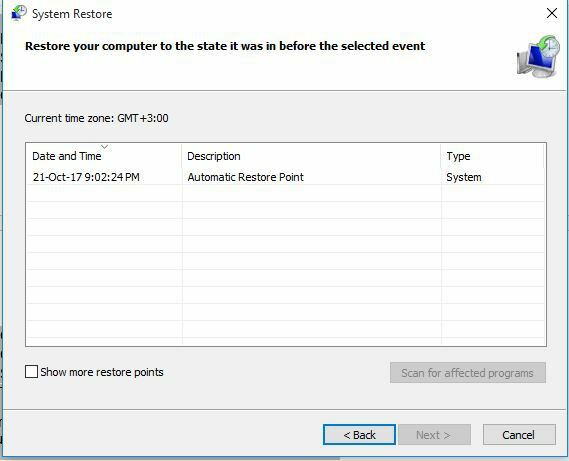
![So ändern Sie .mov auf .mp4 auf einfache Weise [Windows 10 & Mac]](/f/9a951f527257356fd6998ccb9fc129c6.jpg?width=300&height=460)